centos系统以稳定著称,适合服务器应用。之前测试一直用ubuntu,然而安装flashcache时候似乎有点问题,折腾了很久(当然,也有其他折腾的事情),忍无可忍,最终决定改用centos做测试环境
今天装完centos DVD版本发现没有桌面,当然纯命令行也是OK的,本来也就是远程登录来操作,然而一个比较麻烦的事情就是校园网登录,需要浏览器进行认证。进校园网中心看了下,提供了linux下校园网认证的客户端
皆大欢喜,下载下来,解压,按照说明使用
软件说明:
本软件为绿色软件,命令行格式,解压后即可使用。
使用说明:
解压后,使用终端进入当前根目录,运行rjsupplicant.sh脚本即可启动RG-SU。
如果rjsupplicant.sh 脚本无法运行(非可执行文件),请运行以下命令: "sudo chmod +x ./rjsupplicant.sh"
第一次使用时,可以通过 --help命令查看使用帮助文档。
当客户端以后台模式运行时,输出运行日志(--help可查看),正常情况下,直接打印在终端无运行日志。
安装:
无需安装,解压tar包后,直接使用
卸载:
直接删除软件目录
不出所料,按照说明使用直接报错(否则也不会有这篇文章了)
--help看了下参数,毫无疑问,需要加上参数才能使用(我猜管理员可能认为我们都能猜到怎么用,不过确实也不复杂)
[root@localhost rjsupplicant]# bash ./rjsupplicant.sh --help
认证客户端 - 使用帮助
-a --auth 认证方式(带参数,0表示无线认证,1表示有线认证;不指定时采用上一次认证方式或者为有线认证)
-d --dhcp dhcp方式(带参数,0表示静态IP认证,1表示使用动态获取IP方式认证;不使用-d默认使用上一次配置)
-n --nic 认证网卡(参数为网卡名称(参考-l结果),不指定时采用上一次使用的网卡或者第一张网卡)
-s --service 服务(参数为服务名称(参考-l结果),不指定时采用上一次使用的服务或者第一个服务)
-I --ssid 无线认证ssid(参数为ssid名称(参考-l结果),不指定时采用上一次使用的SSID或者第一个SSID,无线认证有效)
-w --wlan 扫描无线网络: 无参数,可使用-n指定无线网卡,查看无线网络列表
-u --user 用户名(参数为用户名,不指定时采用上一次使用的用户名)
-p --password 密码(参数为密码,若未设定密码,运行程序后可重设定,默认为空除非已经保存了密码)
-S --save 保存密码(带参数,0表示不保存密码,1表示保存密码,不指定时采用上一次配置)
-q --quit 退出程序(不带参数,使用-q命令退出后台运行的客户端)
-l --list 查看模式:无参数,指定该模式时,只查看信息,不认证。内容包括:版本号,当前认证方式,当前网卡,当前服务(可选)
,用户名,服务列表(可选),网卡列表。默认查看当前认证方式下信息。
--comments 后台运行方式,输出日志在"/root/rjsupplicant/x64/log/run.log"中
help说的很明白了,于是就有了认证命令
bash ./rjsupplicant.sh -u <username> -p <password>
OK,认证成功
这里说的是centos,其实对于所有linux系统,包括ubuntu都是可用的
© 版权声明
本站所有文章,如无特殊说明或标注,均为本站原创发布。如需转载,请注明出处。如若本站内容侵犯了原著者的合法权益,可联系我们进行处理。
THE END


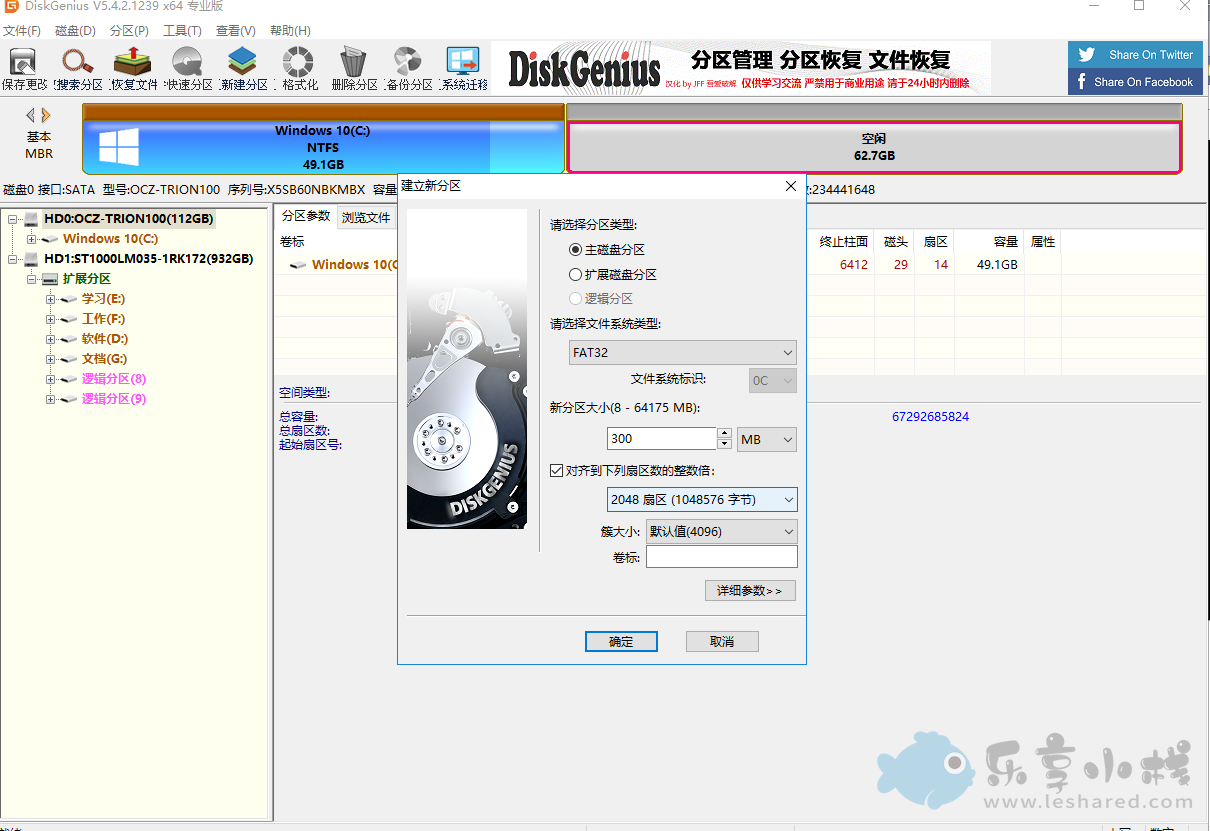
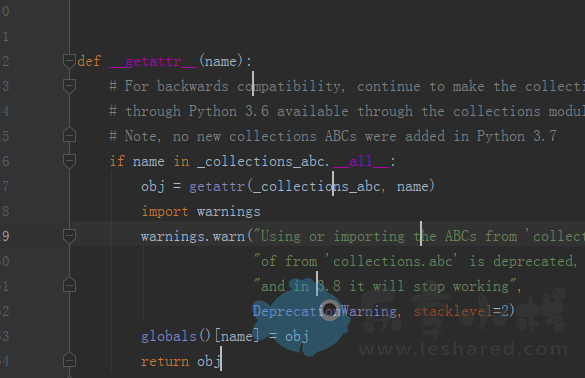
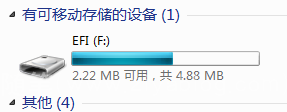


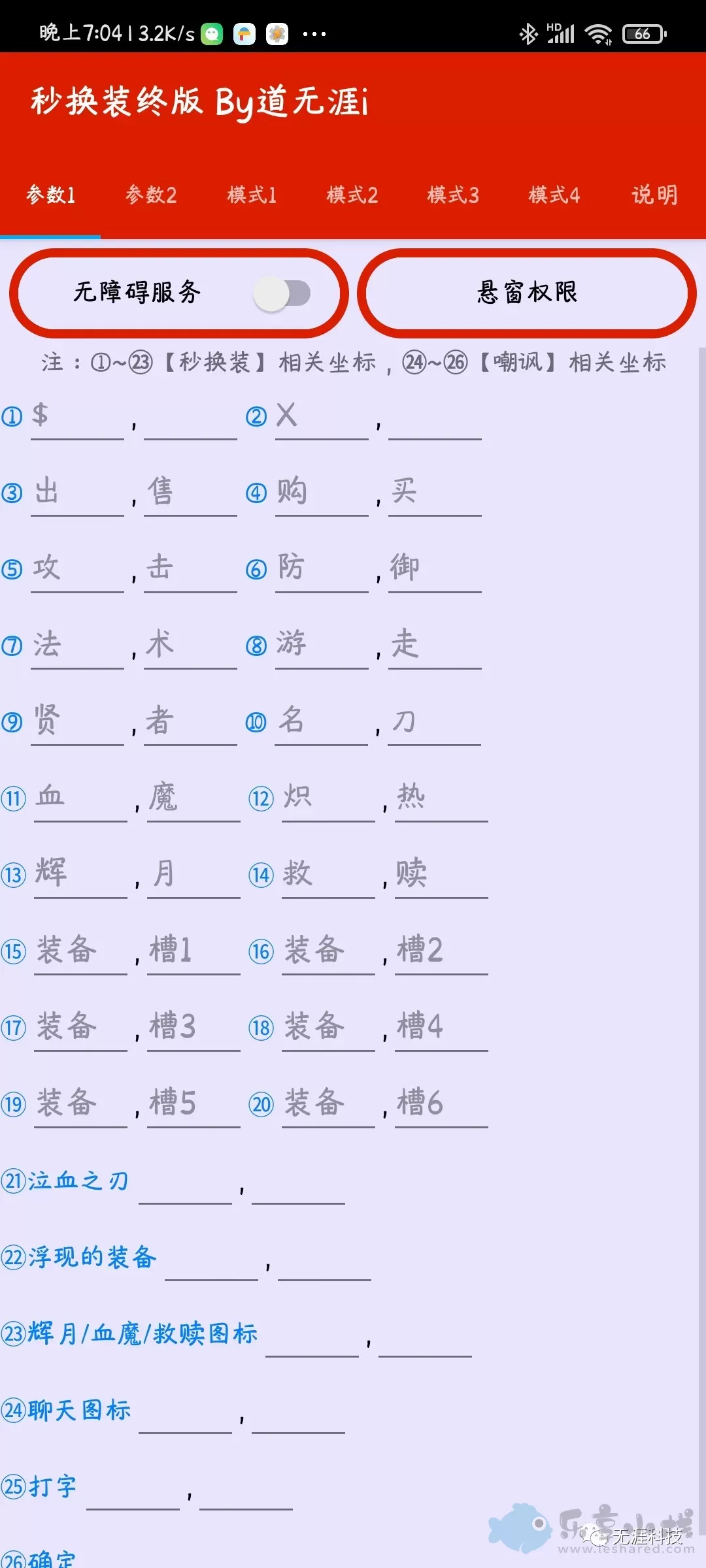
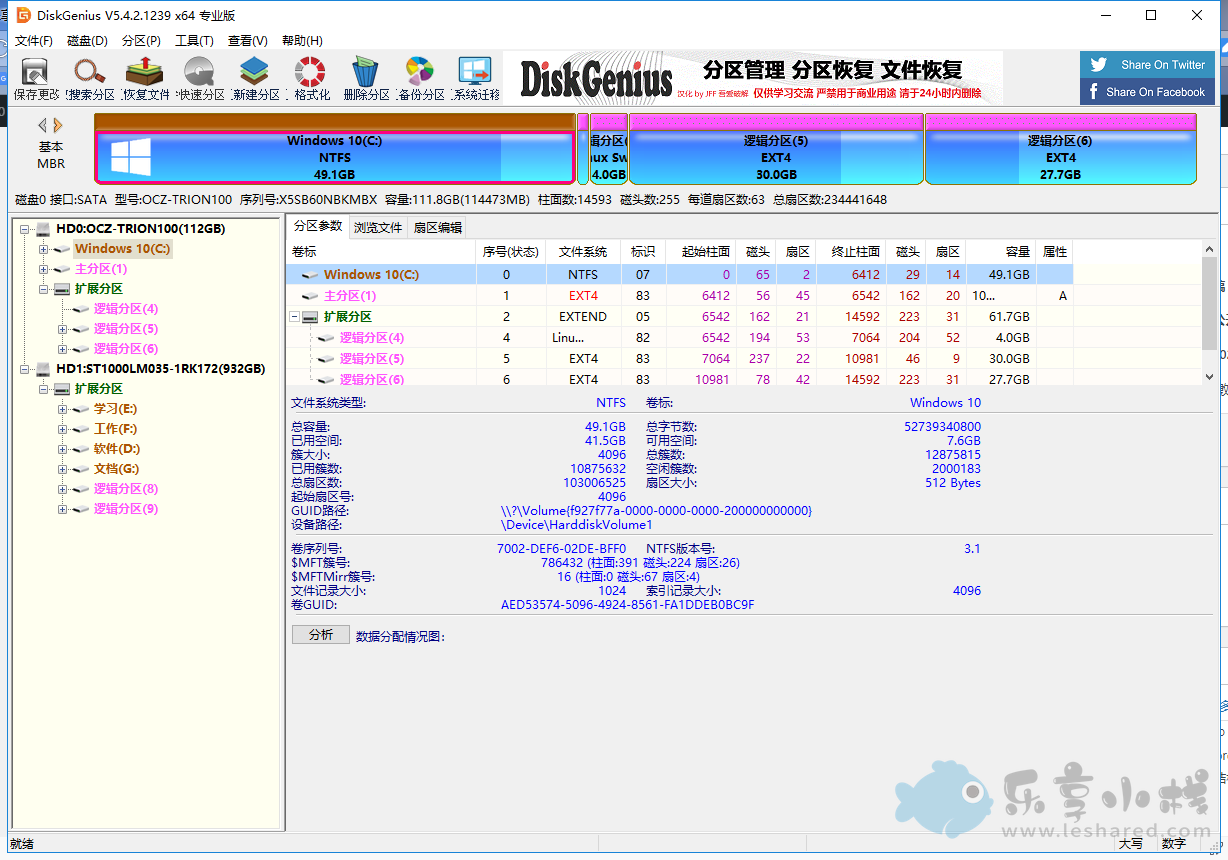



请登录后查看评论内容